Содержание
Использование двух SIM-карт с моделями часов Apple Watch (GPS + Cellular)
Если на совместимом устройстве iPhone настроено несколько тарифных планов сотовой связи с использованием двух SIM-карт, можно добавить оба плана на часы Apple Watch. Затем можно выбрать, какой из них часы будут использовать при подключении к сетям сотовой связи.
Настройка нескольких тарифных планов сотовой связи
Настроив две SIM-карты на устройстве iPhone XS, iPhone XS Max либо iPhone XR или более поздних версий, можно добавить на часы Apple Watch Series 4 или более поздней версии оба тарифных плана сотовой связи при условии, что каждый из них отвечает требованиям и обслуживается поддерживаемым оператором.
Один тарифный план можно настроить при первой настройке часов. Второй тарифный план можно настроить позднее в программе Apple Watch:
- На iPhone откройте приложение Apple Watch.
- Перейдите на вкладку «Мои часы» и выберите «Сотовые данные».
- Нажмите «Настроить сотовые данные» или «Добавить новый тариф».
 Если первый тарифный план не был добавлен во время настройки, его можно добавить здесь.
Если первый тарифный план не был добавлен во время настройки, его можно добавить здесь. - Следуйте инструкциям на экране для выбора тарифных планов, которые требуется добавить на Apple Watch. Списание средств по каждому тарифному плану будет осуществляться отдельно. Если требуется помощь, обратитесь к своему оператору связи.
На Apple Watch можно добавить до пяти тарифных планов сотовой связи. Однако подключение Apple Watch возможно только по одному тарифному плану в каждый момент времени. Если вы используете корпоративный тарифный план подключения к сотовой сети, узнайте в своей компании или у оператора связи, поддерживается ли нужная функция. В настоящее время не поддерживаются предоплаченные учетные записи и некоторые старые учетные записи. Чтобы убедиться в том, что учетная запись отвечает требованиям, обратитесь к своему оператору связи.
Переключение между тарифными планами
- На iPhone откройте приложение Apple Watch.
- Перейдите на вкладку «Мои часы» и выберите «Сотовые данные».

- Переключение на новый план должно произойти автоматически. Если переключение не выполнено, нажмите план, который требуется использовать. Для переключения тарифных планов Apple Watch может потребоваться около одной минуты.
Переключать тарифные планы также можно непосредственно на часах Apple Watch. Выберите «Настройки» > «Сотовые данные» или «Настройки» > «Мобильные данные», затем выберите тарифный план для использования часами при подключении к сотовой сети.
Прием вызовов и сообщений на часах Apple Watch
Когда часы Apple Watch подключены к iPhone, можно получать вызовы и сообщения по обоим тарифным планам. Тарифный план сотовой связи, по которому получено уведомление, отображается на часах значком с первой буквой названия линии. При ответе на вызов или сообщение часы автоматически используют ту линию, по которой был получен данный вызов или сообщение.
Когда часы Apple Watch находятся далеко от iPhone и подключены к сети сотовой связи, вы можете принимать вызовы и сообщения по активному тарифному плану. Если iPhone включен, даже если он не находится рядом, вы можете получать сообщения и уведомления о вызовах по другому тарифному плану. При ответе на вызов часы автоматически используют активный тарифный план. При ответе на сообщение SMS часы автоматически используют тарифный план, по которому было получено данное сообщение. При наличии активного подключения к сотовой сети передачи данных по любому тарифному плану можно отвечать на сообщения iMessage. При желании можно вручную переключаться между тарифными планами в программе «Настройки» на Apple Watch.
Если iPhone включен, даже если он не находится рядом, вы можете получать сообщения и уведомления о вызовах по другому тарифному плану. При ответе на вызов часы автоматически используют активный тарифный план. При ответе на сообщение SMS часы автоматически используют тарифный план, по которому было получено данное сообщение. При наличии активного подключения к сотовой сети передачи данных по любому тарифному плану можно отвечать на сообщения iMessage. При желании можно вручную переключаться между тарифными планами в программе «Настройки» на Apple Watch.
Дополнительная информация о сотовой связи
Дата публикации:
Настройка сотовой связи на iPhone
Чтобы подключиться к сотовой сети, iPhone требуется физическая SIM-карта или карта eSIM. (Некоторые функции доступны не для всех моделей и не во всех странах и регионах. Для моделей iPhone 14, приобретенных в США, доступны только карты eSIM. ) Обратитесь к Вашему оператору сотовой связи, чтобы получить SIM-карту и настроить сотовую связь.
) Обратитесь к Вашему оператору сотовой связи, чтобы получить SIM-карту и настроить сотовую связь.
Настройка карты eSIM
Поддерживаемые модели iPhone могут хранить в цифровом виде электронную карту eSIM, предоставленную Вашим оператором связи. Если Ваш оператор связи поддерживает активацию карты eSIM оператором связи или быстрый перенос карты eSIM, включите iPhone и следуйте инструкциям, чтобы активировать карту eSIM во время настройки устройства.
Если Вы уже закончили настройку, Вы можете выполнить перечисленные ниже действия.
Активация карты eSIM оператором связи. Некоторые операторы связи могут назначить новую карту eSIM прямо на Ваш iPhone. Свяжитесь с Вашим оператором связи, чтобы начать этот процесс. Когда Вы получите уведомление «Завершите настройку сотовой связи», коснитесь его. Или откройте «Настройки» > «Сотовые данные», затем коснитесь «Настроить сотовые данные» или «Добавить eSIM».
Быстрый перенос карты eSIM.
 Некоторые операторы связи поддерживают перенос телефонного номера с Вашего предыдущего iPhone на новый iPhone, при этом Вам не нужно связываться с Вашим оператором связи. Убедитесь, что на обоих устройствах выполнен вход с Вашим Apple ID либо что Ваш предыдущий iPhone находится рядом в разблокированном состоянии и с включенным Bluetooth, а на нем установлена iOS 16 или новее.
Некоторые операторы связи поддерживают перенос телефонного номера с Вашего предыдущего iPhone на новый iPhone, при этом Вам не нужно связываться с Вашим оператором связи. Убедитесь, что на обоих устройствах выполнен вход с Вашим Apple ID либо что Ваш предыдущий iPhone находится рядом в разблокированном состоянии и с включенным Bluetooth, а на нем установлена iOS 16 или новее.На новом iPhone выберите «Настройки» > «Сотовая связь», коснитесь «Настроить сотовые данные» или «Добавить eSIM», затем коснитесь «Перенос с iPhone рядом» или выберите телефонный номер. На предыдущем iPhone следуйте инструкциям, чтобы подтвердить перенос.
Примечание. По завершении переноса телефонного номера на новый iPhone он прекращает действовать на предыдущем iPhone.
Сканирование QR-кода, предоставленного Вашим оператором связи. Откройте «Настройки» > «Сотовые данные», коснитесь «Настроить сотовые данные» или «Добавить eSIM», затем коснитесь «По QR‑коду».
 (Возможно, сначала понадобится коснуться «Другие варианты».) Наведите iPhone таким образом, чтобы QR-код отобразился в рамке, или введите данные вручную. Возможно, понадобится ввести код подтверждения, предоставленный оператором связи.
(Возможно, сначала понадобится коснуться «Другие варианты».) Наведите iPhone таким образом, чтобы QR-код отобразился в рамке, или введите данные вручную. Возможно, понадобится ввести код подтверждения, предоставленный оператором связи.Перенос с другого смартфона. Если Вашим предыдущим телефоном был не iPhone, свяжитесь с Вашим оператором связи для переноса телефонного номера.
Активирование связи через приложение оператора связи, участвующего в этой программе. Перейдите в App Store, загрузите приложение оператора связи и используйте его для активации сотовой связи.
Установка физической SIM-карты
Карту nano-SIM можно получить у оператора сотовой связи или перенести с предыдущего iPhone.
Примечание. Физические SIM-карты несовместимы с моделями iPhone 14, приобретенными в США.
Вставьте конец небольшой скрепки или инструмента для извлечения SIM-карты в отверстие лотка для SIM-карты на боковой панели iPhone, чтобы вынуть лоток.

Примечание. Форма и положение лотка для SIM-карты зависит от модели iPhone, а также от Вашей страны и региона.
Извлеките лоток из iPhone.
Установите SIM-карту в лоток. Скошенный уголок поможет определить правильное положение карты.
Вставьте лоток назад в iPhone.
Если Вы уже настроили PIN-код для SIM-карты, внимательно введите PIN-код, когда отобразится соответствующий запрос.
ПРЕДУПРЕЖДЕНИЕ. Не пытайтесь угадать PIN-код для SIM-карты. При вводе неверного PIN-кода Ваша SIM-карта может быть полностью заблокирована, и Вы не сможете совершать телефонные звонки и включать передачу данных по сотовой сети посредством своего оператора, пока не установите новую SIM-карту. См. статью службы поддержки Apple Использование PIN-кода SIM-карты на iPhone или iPad.
Преобразование физической SIM-карты в электронную карту eSIM
Если Ваш оператор сотовой связи поддерживает эту функцию, можно преобразовать физическую SIM-карту в электронную карту eSIM на поддерживаемой модели iPhone.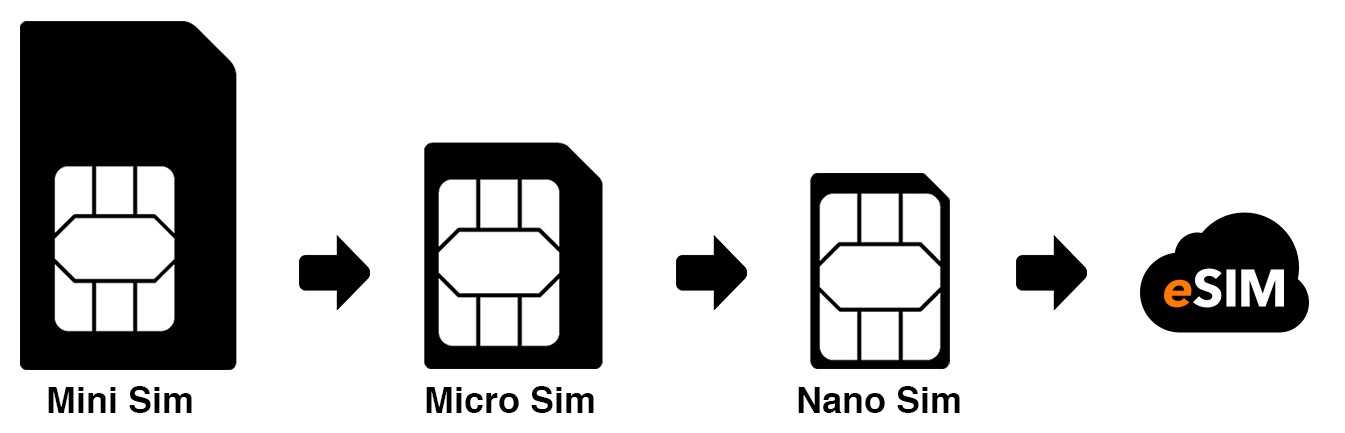
Выберите «Настройки» > «Сотовая связь», коснитесь «Настроить сотовые данные» или «Добавить eSIM», затем выберите номер телефона с физической SIM-картой.
Коснитесь «Преобразовать в eSIM» и следуйте инструкциям на экране.
Важно! Доступность услуг сотовой связи зависит от беспроводной сети, модели iPhone и Вашего местоположения.
При выборе сотовых тарифов, особенно во время путешествий с iPhone, учитывайте стоимость передачи данных, голосовой связи и роуминга. См. раздел Просмотр или изменение настроек сотовых данных на iPhone.
Некоторые операторы позволяют разблокировать iPhone для использования с другим оператором (может взиматься дополнительная плата). Информацию о настройке и авторизации можно получить у своего оператора. См. статью службы поддержки Apple Снятие блокировки iPhone для использования с другим оператором связи.
См. такжеПодключение iPhone к сотовой сетиИспользование двух SIM-карт на iPhoneСтатья службы поддержки Apple: Сведения о карте eSIM на iPhone
Как извлечь SIM-карту из iPhone или iPad
Когда вы совершаете покупку по ссылкам на нашем сайте, мы можем получать партнерскую комиссию.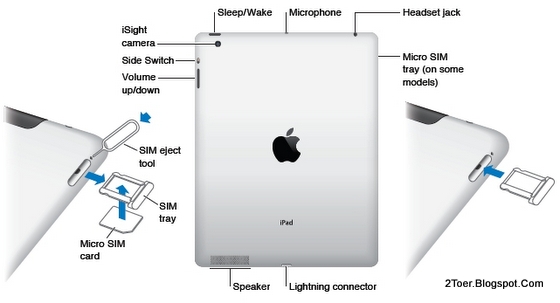 Вот как это работает.
Вот как это работает.
(Изображение предоставлено iMore)
Большинство iPhone и iPad с поддержкой сотовой связи имеют слоты для SIM-карт, даже если они менее заметны и намного меньше, чем раньше. Некоторые новые iPhone также позволяют использовать карты eSIM, а iPhone 14 в США вообще не имеет SIM-карты, а только eSIM.
SIM-карта (модуль идентификации абонента) — это то, как ваш оператор мобильной связи предоставляет всю информацию, необходимую вашему устройству для доступа к их сети и доступа к услугам передачи голоса и данных, которые связаны с вашей учетной записью.
Вам не нужно регулярно извлекать SIM-карту. Однако, если вы путешествуете по миру, планируете сменить оператора или обновляете свое устройство Apple, вам может потребоваться заменить SIM-карту в iPhone или iPad на другую. Некоторые люди находят этот процесс сложным, потому что SIM-карты намного меньше, чем раньше. Но если вы будете следовать нашим пошаговым инструкциям ниже, вы сможете быстро и легко извлечь SIM-карту из своего iPhone или iPad.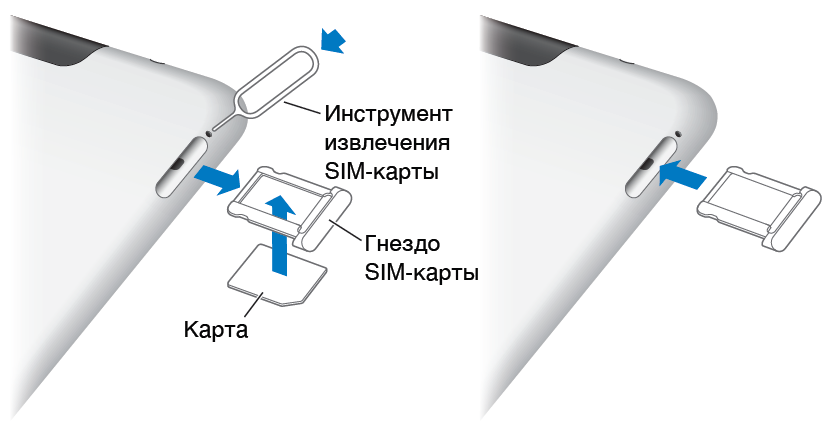
Как вынуть SIM-карту в iPhone или iPad: шаг за шагом
Что нужно для извлечения SIM-карты из iPhone или iPad
Единственное, что вам нужно для извлечения SIM-карты из iPhone или iPad, — это инструмент Apple для извлечения SIM-карты. Они часто входят в оригинальную коробку, в которой поставляется ваше устройство Apple.
Однако небольшая изогнутая скрепка также подойдет. Если вы используете канцелярскую скрепку, выпрямите длинный конец так, чтобы он выступал наружу (см. фото ниже). Если вы используете что-то еще, например кончик небольшой отвертки, просто убедитесь, что он подходит к слоту для извлечения SIM-карты. Вы же не хотите сломать свое устройство.
Если вы используете скрепку, вам нужно выпрямить длинный конец, чтобы вы могли использовать его в качестве импровизированного инструмента для SIM-карты. (Изображение предоставлено iMore)
Найдите лоток для SIM-карты на модели iPhone или iPad
У вас есть изогнутая скрепка, теперь вам нужно найти лоток для SIM-карты. (Изображение предоставлено iMore)
(Изображение предоставлено iMore)
Почти каждый iPhone оснащен лотком для SIM-карты, но есть исключения, поэтому вам нужно проверить свою конкретную модель. Вот где его можно найти, учитывая модель вашего iPhone:
- Оригинальный iPhone/iPhone 3G/iPhone 3GS: На верхней части iPhone между разъемом для наушников и кнопкой питания.
- iPhone 4s — iPhone 11: На правой стороне iPhone, на стороне, противоположной кнопке отключения звука и кнопкам регулировки громкости.
- iPhone 12 — iPhone 14: На левой стороне iPhone, на той же стороне, где находятся переключатель отключения звука и кнопки регулировки громкости.
Примечание. Модели iPhone 14 и iPhone 14 Pro, приобретенные в США, — единственные модели iPhone, в которых нет SIM-карт. Вместо этого у них есть eSIM.
Только iPad с поддержкой сотовой связи имеют лотки для SIM-карты. Если он у вас есть, вот где вы можете найти лоток для SIM-карты:
- Оригинальный iPad: Вдоль левой стороны iPad по направлению к середине, напротив стороны, на которой расположены кнопки отключения звука и регулировки громкости, ближе к низу
- iPad 2/3/4: Вдоль левой стороны iPad, напротив стороны с кнопкой отключения звука и кнопками регулировки громкости, ближе к верхней части
- iPad 5/6/7/8/9 и iPad Pro/ Air/Air2/mini (все поколения): В нижней правой части iPad, на той же стороне, где расположены переключатель отключения звука и кнопки регулировки громкости
Как извлечь SIM-карту из iPhone или iPad
Найдя лоток для SIM-карты в iPad, Вам нужно осторожно использовать изогнутую скрепку. (Изображение предоставлено iMore)
(Изображение предоставлено iMore)
- Осторожно вставьте маленькую скрепку , которую вы согнули ранее, в маленькое отверстие в лотке для SIM-карты.
- Слегка надавите, пока лоток для SIM-карты не выдвинется из iPhone или iPad. Не применяйте давление под углом, только в направлении отверстия штифта.
- Возьмитесь за лоток для SIM-карты и вытащите его.
- Замените SIM-карту. Убедитесь, что вы установили SIM-карту в правильной ориентации, совместив зазубренные углы на карте.
- Снова вставьте лоток. Убедитесь, что вы вставляете лоток для SIM-карты в правильной ориентации.
Примечание: Если вы используете iPhone XS, iPhone XS Max или iPhone XR из материкового Китая с двумя нано-SIM-картами, карты размещаются с обеих сторон лотка для SIM-карты и подходят только для одной способ.
Главное помнить, что никогда нельзя принудительно возвращать лоток для SIM-карты на место. Вы можете сломать контакты на материнской плате, и это может привести к тому, что ваш iPhone или iPad не сможет подключиться к какой-либо сотовой сети.
Вы можете сломать контакты на материнской плате, и это может привести к тому, что ваш iPhone или iPad не сможет подключиться к какой-либо сотовой сети.
Всегда проверяйте, правильно ли установлена SIM-карта в лотке и правильно ли вы вставляете ее обратно в iPhone или iPad. Простой способ убедиться в этом — совместить отверстие для булавки. Таким образом, вы знаете, что вставляете его правильно.
Вы максимально используете свой iPhone?
Если вы меняете оператора связи или обновляете свой iPhone, возможно, пришло время обновить свой опыт и подтянуть свои знания.
Мы рекомендуем начать с вашего руководства по последней версии ОС, всего, что вам нужно знать об iOS 16, а также нашего списка лучших секретных функций iOS 16.
Наши новости, обзоры, мнения и простые руководства помогут любому владельцу iPhone стать поклонником Apple.
Свяжитесь со мной, чтобы сообщить новости и предложения от других брендов будущего.
Мик — штатный писатель, который настолько бережлив, насколько это возможно, поэтому он всегда проводит тщательное исследование (к большому утомлению своей жены), прежде чем совершить покупку. Если это не стоит своей цены, Мик не купит.
Если это не стоит своей цены, Мик не купит.
Какие модели iPhone поддерживают две SIM-карты?
Иногда у нас слишком много потребностей, чтобы удовлетворить их по одному номеру телефона. Например, вам может понадобиться несколько перевозчиков, когда вы путешествуете по работе или в отпуске. В других случаях вы, возможно, захотите разделить работу и личную жизнь.
Выпуск iPhone 14 только для eSIM показывает, что Apple отказывается от SIM-карт. Тем не менее, пользователям iPhone с более старым iPhone может потребоваться совместимость с двумя SIM-картами. Мы здесь, чтобы показать вам, какие iPhone могут использовать несколько SIM-карт или карт eSIM.
В чем разница между двумя SIM-картами и eSIM?
Для iPhone существует три способа одновременного использования двух SIM-карт: две nano-SIM, две активные eSIM или комбинация nano-SIM и eSIM.
nano-SIM — это SIM-карта, которая физически вставляется в iPhone. В качестве альтернативы eSIM представляет собой цифровую SIM-карту, которая позволяет активировать тарифный план сотовой связи без физической SIM-карты.
Изображение предоставлено: Apple
Dual SIM может означать комбинацию двух карт Nano SIM, двух виртуальных eSIM или одной Nano SIM и одной eSIM. Продолжайте читать ниже, чтобы узнать, какие iPhone поддерживают две SIM-карты.
Модели iPhone с двумя SIM-картами, поддерживающие только eSIM
В настоящее время только модели iPhone 14, продаваемые в США, поддерживают только eSIM. Это означает, что вы не можете вставить нано-SIM-карту в эти устройства. Однако на этих устройствах можно установить несколько карт eSIM. Эти устройства:
- iPhone 14
- iPhone 14 Plus
- iPhone 14 Pro
- iPhone 14 Pro Max
Apple, скорее всего, откажется от технологии Nano SIM, поэтому можно ожидать, что будущие iPhone будут поддерживать только eSIM.
Модели iPhone с поддержкой двух eSIM или Nano-SIM с eSIM
На некоторых устройствах Apple можно использовать две SIM-карты либо с двумя активными eSIM, либо nano-SIM с eSIM. Вот модели iPhone, которые позволяют это сделать:
- iPhone 13 Pro Max
- iPhone 13 Pro
- iPhone 13
- iPhone 13 mini
Помимо этих моделей, любая модель iPhone 14, приобретенная за пределами США, также будет иметь слот для nano-SIM. Но если вы новичок в eSIM, следуйте нашему руководству, чтобы узнать, как настроить eSIM на вашем iPhone.
Но если вы новичок в eSIM, следуйте нашему руководству, чтобы узнать, как настроить eSIM на вашем iPhone.
Модели iPhone с поддержкой Nano-SIM и eSIM
Если вам не нужен телефон, который может использовать две карты eSIM одновременно, вот список моделей iPhone, которые также позволяют использовать две SIM-карты с комбинацией nano-SIM и eSIM:
- iPhone 12, iPhone 12 mini, iPhone 12 Pro или iPhone 12 Pro Max
- iPhone 11, iPhone 11 Pro или iPhone 11 Pro Max
- iPhone XS или iPhone XS Max
- iPhone XR
- iPhone SE ( 2-го поколения) или iPhone SE (3-го поколения)
Некоторые модели iPhone, произведенные в материковом Китае, не будут поддерживать eSIM и будут работать только с nano-SIM.
iPhone с поддержкой двух физических карт Nano-SIM
В соответствии с постановлениями правительства iPhone, произведенные в материковом Китае, Гонконге и Макао, являются единственными моделями, которые позволяют использовать две физические карты nano-SIM. По данным Apple, вот модели iPhone, произведенные в этих странах, которые позволяют такое использование:
По данным Apple, вот модели iPhone, произведенные в этих странах, которые позволяют такое использование:
- iPhone 14, iPhone 14 Plus, iPhone 14 Pro или iPhone 14 Pro Max
- iPhone 13, iPhone 13 Pro или iPhone 13 Pro Max
- iPhone 12, iPhone 12 Pro или iPhone 12 Pro Max
- iPhone 11, iPhone 11 Pro или iPhone 11 Pro Max
- iPhone XS Max
- iPhone XR
Не знаете, где был произведен ваш iPhone? Узнайте, где был произведен ваш iPhone.
Можно ли использовать две SIM-карты на заблокированных iPhone?
Если ваше устройство привязано к оператору, вы не можете использовать SIM-карты других операторов для второй SIM-карты. Хотя вам по-прежнему будет разрешено иметь два плана от одного и того же сетевого оператора, вы не можете использовать их для зарубежных сетей или альтернативного оператора.
Если ваша первая SIM-карта принадлежит оператору CDMA, вторая SIM-карта не сможет поддерживать CDMA. Точно так же, если ваш iPhone корпоративный или корпоративный, возможности использования двух SIM-карт могут различаться в зависимости от контракта вашей организации./cdn.vox-cdn.com/uploads/chorus_asset/file/13932209/o2-sim-card-germany_1020.1419966341.jpg)
 Если первый тарифный план не был добавлен во время настройки, его можно добавить здесь.
Если первый тарифный план не был добавлен во время настройки, его можно добавить здесь.
 Некоторые операторы связи поддерживают перенос телефонного номера с Вашего предыдущего iPhone на новый iPhone, при этом Вам не нужно связываться с Вашим оператором связи. Убедитесь, что на обоих устройствах выполнен вход с Вашим Apple ID либо что Ваш предыдущий iPhone находится рядом в разблокированном состоянии и с включенным Bluetooth, а на нем установлена iOS 16 или новее.
Некоторые операторы связи поддерживают перенос телефонного номера с Вашего предыдущего iPhone на новый iPhone, при этом Вам не нужно связываться с Вашим оператором связи. Убедитесь, что на обоих устройствах выполнен вход с Вашим Apple ID либо что Ваш предыдущий iPhone находится рядом в разблокированном состоянии и с включенным Bluetooth, а на нем установлена iOS 16 или новее. (Возможно, сначала понадобится коснуться «Другие варианты».) Наведите iPhone таким образом, чтобы QR-код отобразился в рамке, или введите данные вручную. Возможно, понадобится ввести код подтверждения, предоставленный оператором связи.
(Возможно, сначала понадобится коснуться «Другие варианты».) Наведите iPhone таким образом, чтобы QR-код отобразился в рамке, или введите данные вручную. Возможно, понадобится ввести код подтверждения, предоставленный оператором связи.